- Jeśli mysz opóźnia się podczas pobierania w Chrome, problem prawdopodobnie dotyczy ustawień przeglądarki lub karta Wi-Fi prowadzi do zakłóceń.
- Aby sprawdzić i wyeliminować zakłócenia, możesz użyć przewodowej myszy.
- Jeśli to nie pomoże, możesz spróbować zaktualizować sterowniki, wyłączając przyspieszenie sprzętowe, między innymi tutaj.
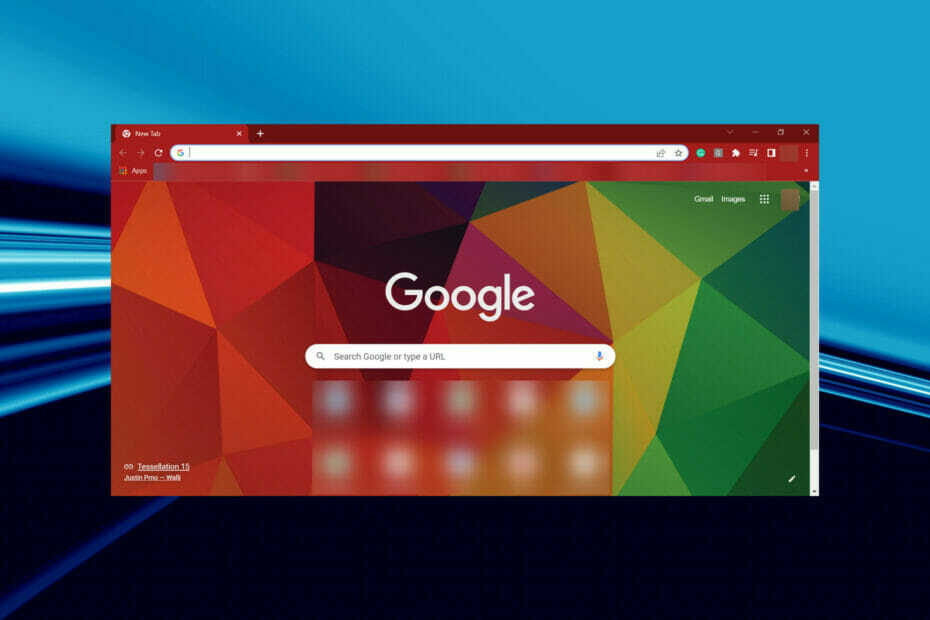
XZAINSTALUJ KLIKAJĄC POBIERZ PLIK
To oprogramowanie będzie utrzymywać Twoje sterowniki w stanie gotowości, chroniąc w ten sposób przed typowymi błędami komputera i awariami sprzętu. Sprawdź teraz wszystkie sterowniki w 3 prostych krokach:
- Pobierz poprawkę sterownika (zweryfikowany plik do pobrania).
- Kliknij Rozpocznij skanowanie znaleźć wszystkie problematyczne sterowniki.
- Kliknij Zaktualizuj sterowniki aby uzyskać nowe wersje i uniknąć nieprawidłowego działania systemu.
- DriverFix został pobrany przez 0 czytelników w tym miesiącu.
Problemy z myszą są powszechne w systemie Windows, a ich naprawa jest zwykle prosta. Ale zdarzają się przypadki, kiedy rzeczy wykraczają poza naszą wyobraźnię i nie można dokładnie wskazać problemu.
Opóźnienie myszy podczas pobierania w Chrome jest jednym z tych przypadków.Tutaj, podczas gdy mysz działa dobrze przez cały czas, ponieważ wkrótce zaczniesz pobierać plik w Google Chrome, będzie się ona opóźniać i zacinać. Przeszliśmy przez wiele takich wpisów przez użytkowników, a większość z wymienionych tam rozwiązań nie pomaga.
Dlatego przedstawiamy najlepsze z nich, aby wyeliminować opóźnienia myszy w przeglądarce Chrome podczas pobierania. Przeczytaj poniższe sekcje, aby dowiedzieć się wszystkiego na ten temat.
Dlaczego moja mysz opóźnia się podczas pobierania w Chrome?
Najczęstszą przyczyną problemu, choć większość użytkowników go nie identyfikuje, jest interferencja między myszą a siecią bezprzewodową. Zarówno router, jak i mysz bezprzewodowa mogą pracować w paśmie 2,4 GHz, co prowadzi do zakłóceń.
Poza tym problem może dotyczyć myszy lub przeglądarki Google Chrome. Nieaktualne sterowniki, źle skonfigurowane ustawienia, przyspieszenie sprzętowe, a nawet powolna wydajność systemu mogą powodować opóźnienia myszy podczas pobierania na Chromebooka.
Niektóre modele myszy również mogą prowadzić do problemu ze względu na problem ze sprzętem lub kompatybilnością. Ale to powinna być ostatnia rzecz, którą sprawdzasz, ponieważ wymiana jest tutaj jedynym realnym rozwiązaniem.
Teraz, gdy masz podstawową wiedzę na temat przyczyn, omówimy najskuteczniejsze poprawki dotyczące opóźnień myszy podczas pobierania w Chrome.
Co mam zrobić, jeśli moja mysz opóźnia się podczas pobierania w Chrome?
1. Sprawdź zakłócenia (mysz bezprzewodowa)
Jeśli mysz opóźnia się podczas pobierania dużych plików w Chrome, może to oznaczać zakłócenia. Ponieważ duże pliki prowadzą do większej komunikacji bezprzewodowej, wzrastają zakłócenia między dwoma sygnałami, co powoduje opóźnienie.
Pierwszym krokiem jest określenie, czy rzeczywiście jest to wnioskowanie, które można obwiniać. Aby to zrobić, połącz się z pasmem 5 GHz na routerze, aby uniknąć zakłóceń między kartą Wi-Fi a kluczem sprzętowym, chociaż każdy router może go nie obsługiwać.
Możesz też użyć przewodowej myszy i sprawdzić, czy opóźnienie zniknie. Jeśli tak, podłącz ponownie mysz bezprzewodową, ale tym razem trzymaj kartę sieci bezprzewodowej i klucz sprzętowy w niewielkiej odległości. Na przykład, jeśli adapter bezprzewodowy znajduje się z tyłu, podłącz klucz sprzętowy myszy z przodu procesora.
Jeśli problem będzie się powtarzał z przewodową myszą, napotykasz go na laptopie lub jest to touchpad, a nie mysz zewnętrzna, wypróbuj metody wymienione poniżej.
2. Zakończ procesy w tle
- Naciskać klawisz kontrolny + Zmiana + wyjście uruchomić Menadżer zadańi zlokalizuj tutaj programy i procesy wymagające dużej ilości zasobów.
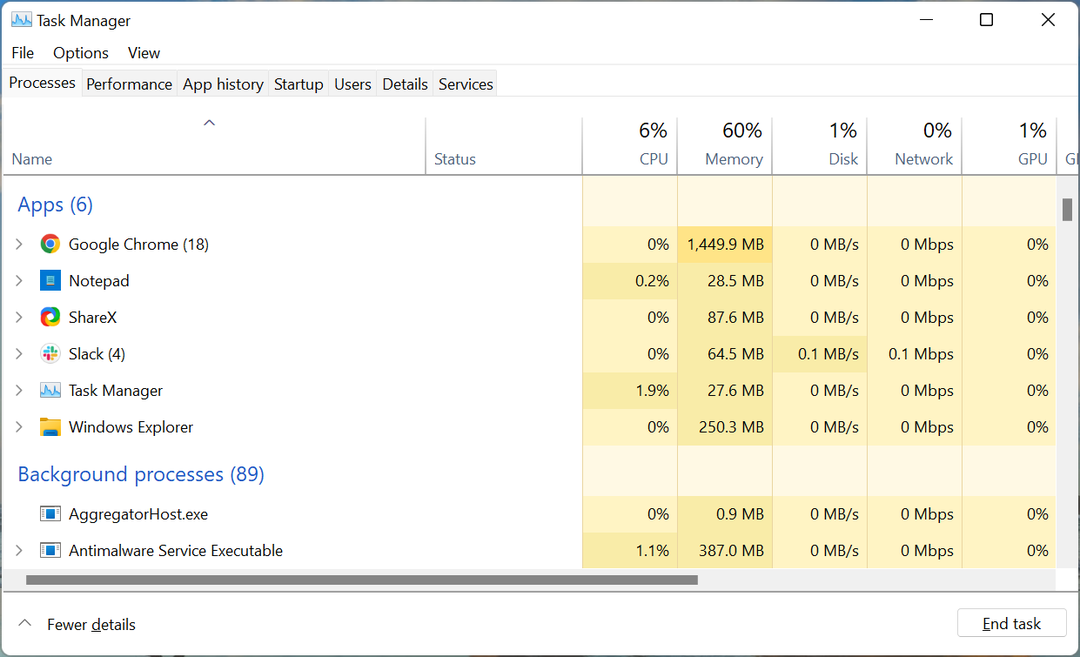
- Po zakończeniu kliknij je prawym przyciskiem myszy i wybierz Zakończ zadanie z menu kontekstowego.
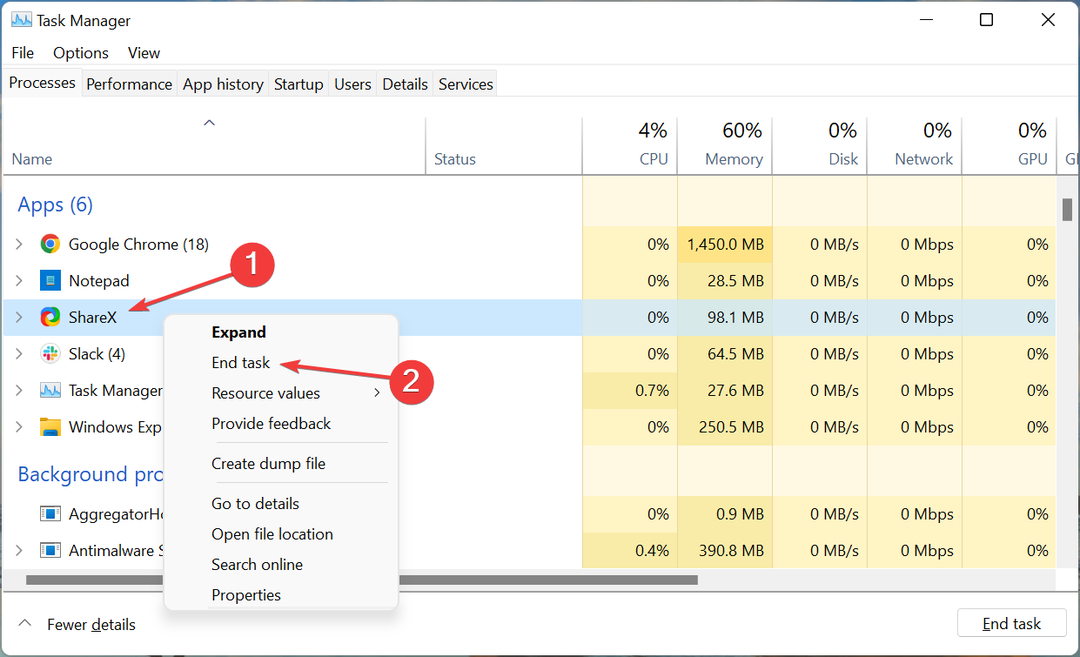
Teraz sprawdź, czy problem z myszą opóźniającą się podczas pobierania w Chrome na komputerze został rozwiązany. Pamiętaj też, aby nie przerywać żadnego krytycznego procesu, ponieważ może to wpłynąć na funkcjonowanie systemu operacyjnego. Jeśli znajdziesz taki, którego nie masz pewności, poszukaj go w Internecie.
3. Zaktualizuj sterowniki
- Naciskać Okna + S uruchomić Szukaj menu, wejdź Menadżer urządzeń w polu tekstowym u góry i kliknij odpowiedni wynik wyszukiwania.
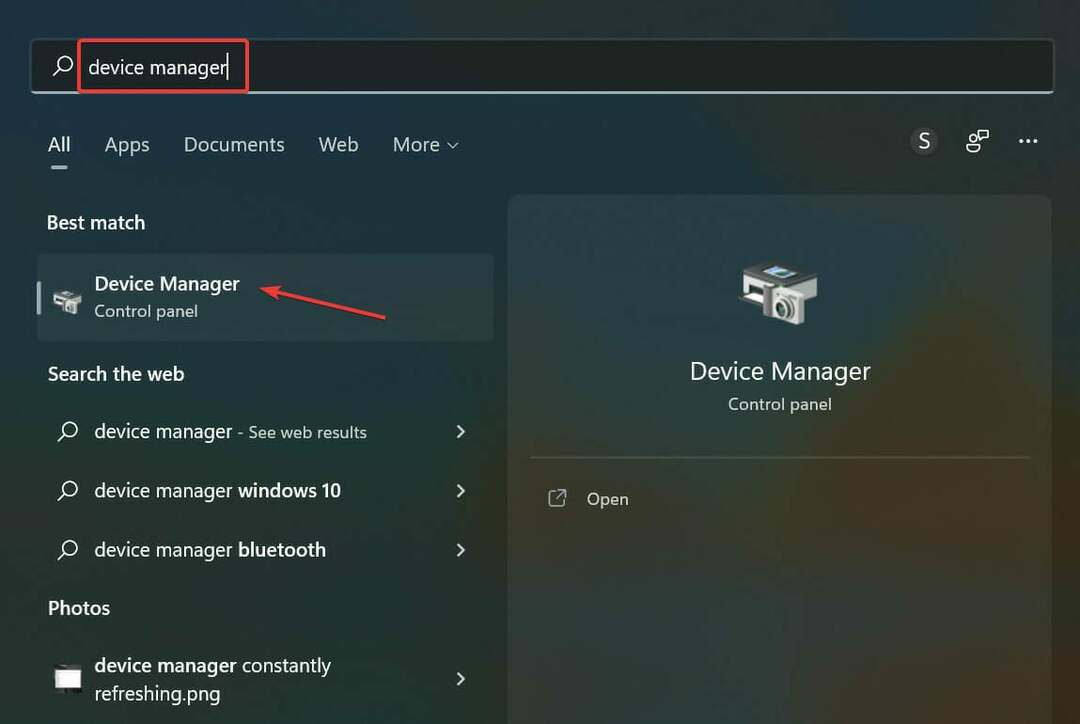
- Kliknij dwukrotnie na Myszy i inne urządzenia wskazujące wejście.
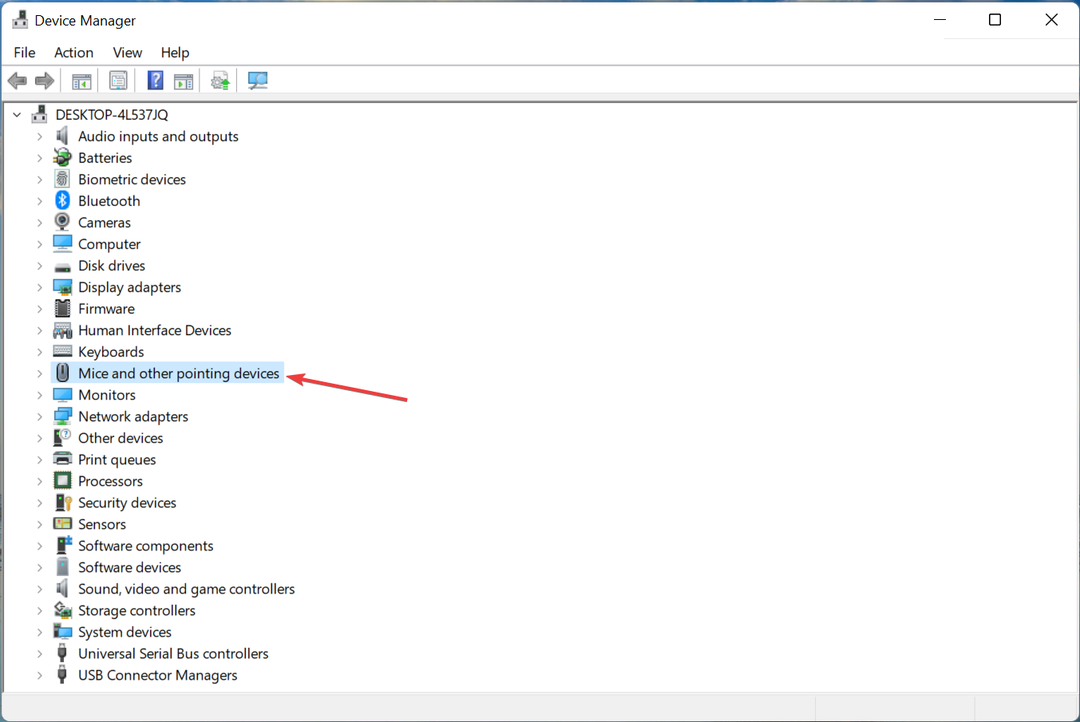
- Znajdź problematyczną mysz, kliknij ją prawym przyciskiem myszy i wybierz Uaktualnij sterownik z menu kontekstowego.
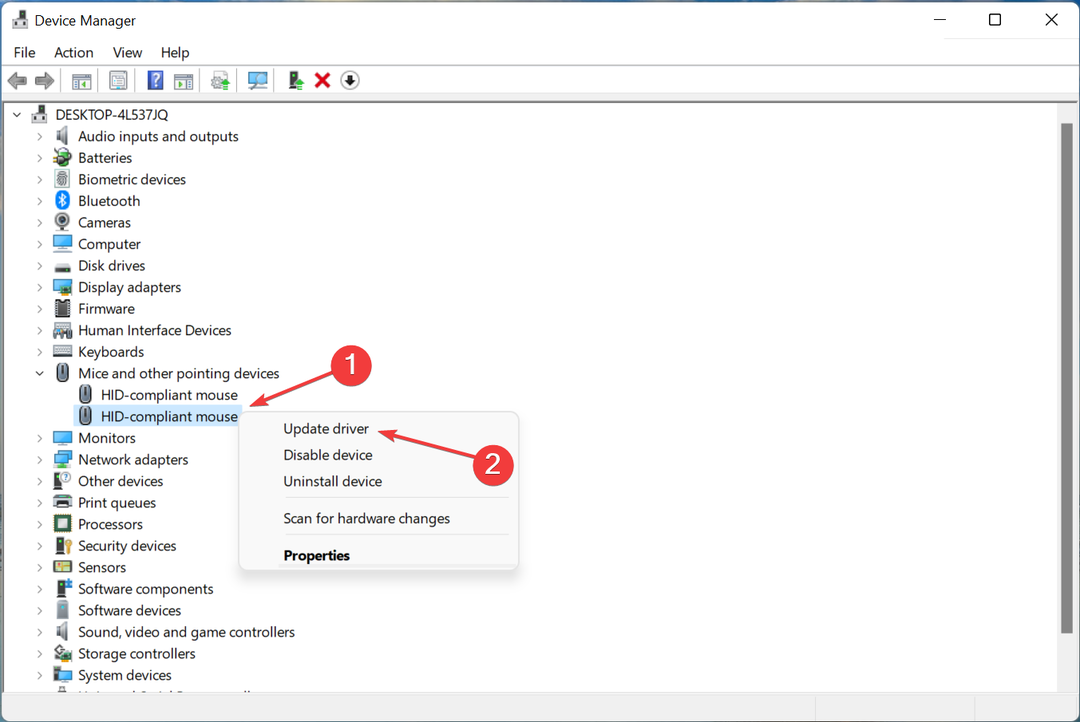
- Następnie wybierz Wyszukaj automatycznie sterowniki z dwóch dostępnych tutaj opcji.
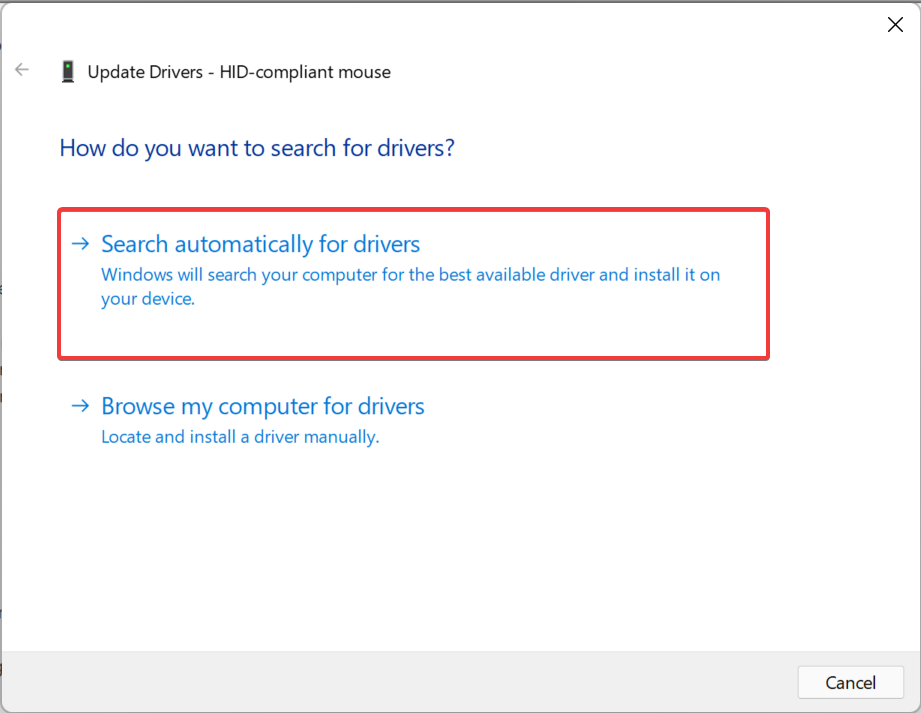
- Poczekaj, aż na komputerze zostanie zainstalowany najlepszy sterownik myszy.
Nieaktualne sterowniki mogą powodować opóźnienia myszy podczas pobierania w Google Chrome na laptopie. Oprócz sterownika myszy upewnij się również, że zaktualizuj sterownik graficzny.
Porada eksperta: Niektóre problemy z komputerem są trudne do rozwiązania, zwłaszcza jeśli chodzi o uszkodzone repozytoria lub brakujące pliki systemu Windows. Jeśli masz problemy z naprawieniem błędu, twój system może być częściowo uszkodzony. Zalecamy zainstalowanie Restoro, narzędzia, które przeskanuje twoją maszynę i zidentyfikuje przyczynę usterki.
Kliknij tutaj aby pobrać i rozpocząć naprawę.
Jeśli metoda Menedżera urządzeń nie działa, możesz spróbować ręcznie zainstaluj najnowszą wersję sterownika w systemie Windows. Pamiętaj też, aby sprawdzić oficjalną witrynę producenta na wypadek, gdyby mysz Logitech była opóźniona w systemie Windows 10.
Aby zminimalizować opóźnienia myszy w systemie Windows 10, upewnij się, że korzystasz z najnowszych wersji sterowników urządzeń peryferyjnych.
Istnieją narzędzia innych firm, takie jak DriverFix, które mogą automatycznie wyszukiwać i instalować odpowiednie sterowniki. Za pomocą kilku kliknięć program przeskanuje sprzęt i urządzenia peryferyjne komputera w poszukiwaniu potencjalnych zmian sterowników.
Menedżer pobierania DriverFix wskazuje postęp pobierania, a funkcja kopii zapasowej sterownika umożliwia: wykonaj kopię zapasową sterowników i zainstaluj brakujące sterowniki urządzeń peryferyjnych, nawet jeśli nie masz połączenia z Internet.
⇒ Pobierz poprawkę sterownika
Po zakończeniu aktualizacji sprawdź, czy problem został rozwiązany. Jeśli nie, przejdź do następnej metody.
4. Wyłącz przyspieszenie sprzętowe w Chrome
- Początek Google Chrome, kliknij wielokropek w prawym górnym rogu i wybierz Ustawienia z menu wysuwanego. Alternatywnie możesz nacisnąć Alt + mi a gdy pojawi się menu wysuwane, naciśnij S bezpośrednio otworzyć Ustawienia.
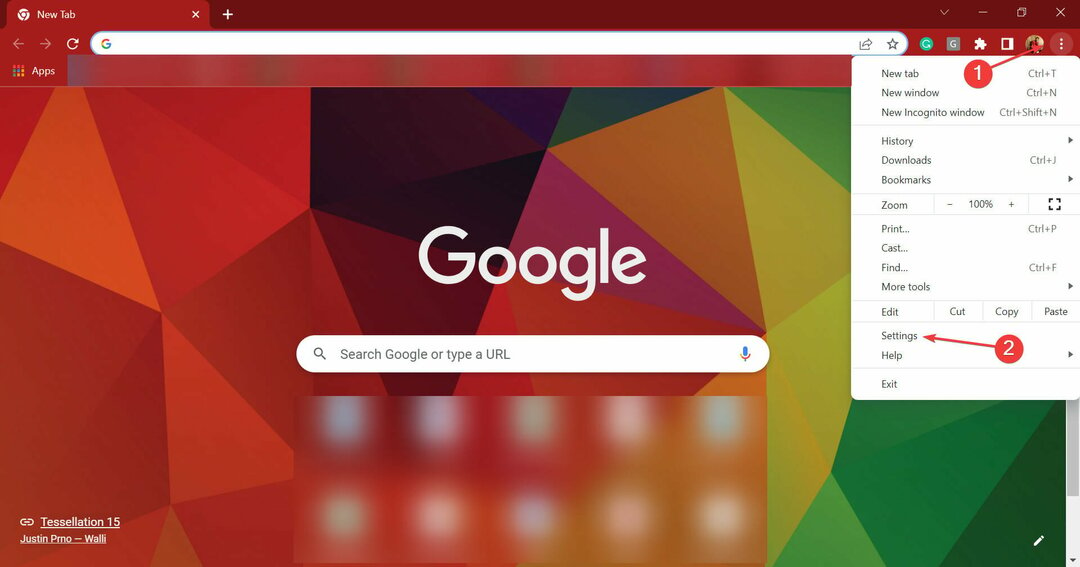
- Teraz kliknij Zaawansowany w okienku nawigacji po lewej stronie, aby rozwinąć i wyświetlić inne karty.
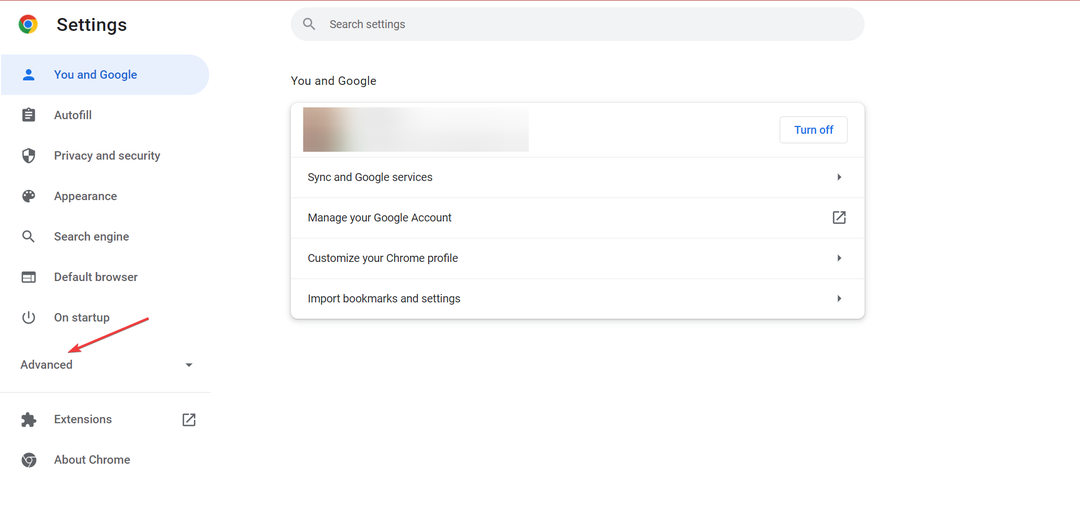
- Wybierz System patka.
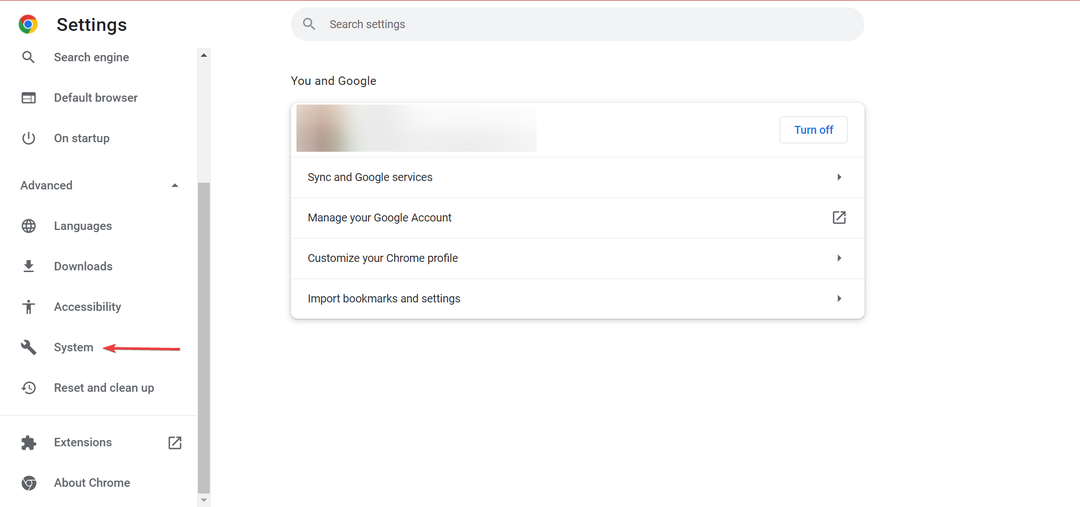
- Teraz kliknij Użyj przyspieszenia sprzętu komputerowego, gdy jest to możliwe przełącz, aby go wyłączyć.
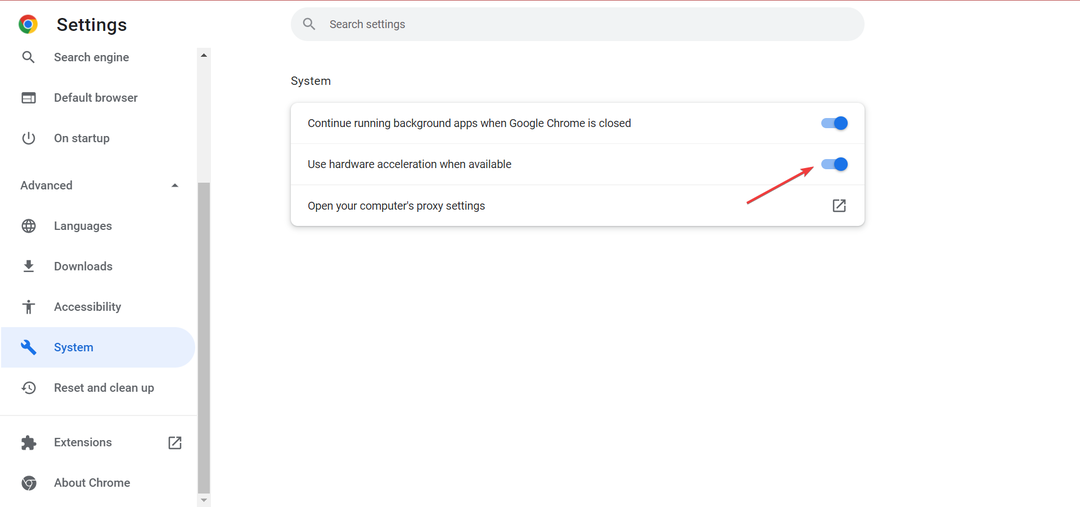
- Kliknij na Wznowienie przycisk, aby ponownie uruchomić przeglądarkę, aby zmiany w pełni zaczęły obowiązywać.
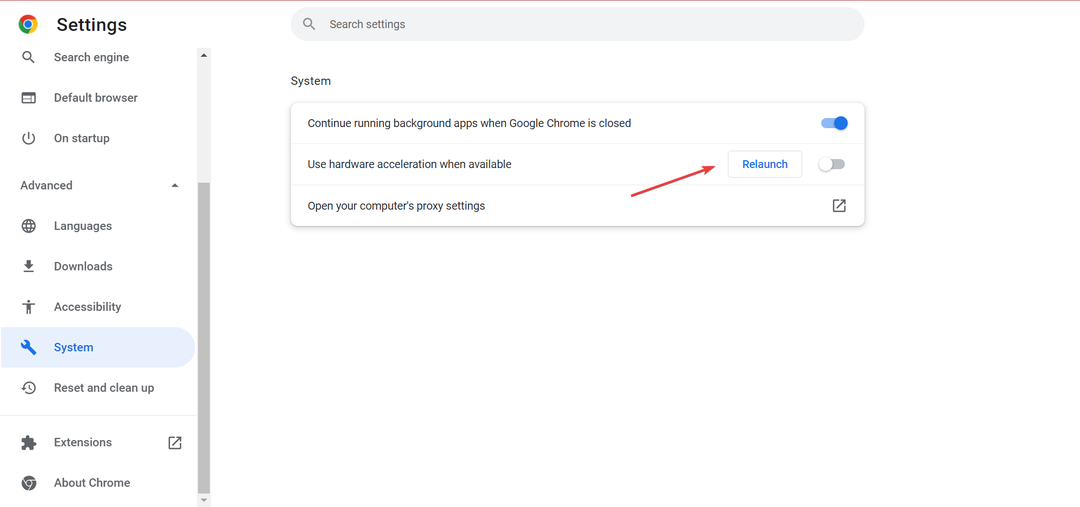
Jeśli mysz opóźnia się podczas pobierania w Chrome, istnieje duża szansa, że przyspieszenie sprzętowe ma z tym coś wspólnego. Chociaż ma to na celu zwiększenie wydajności, funkcja ta może czasami przynosić efekt przeciwny do zamierzonego, a wyłączenie jej powinno pomóc.
- 3 wskazówki, co zrobić, gdy nie możesz pobrać programu MSI Afterburner
- 6 szybkich wskazówek, jak naprawić błąd Spotify
- 7 szybkich poprawek dla programu Outlook 2010 nie może otworzyć plików PST
- 3 sposoby naprawy VLC, gdy nie działa w systemie Windows 11
- Canva nie pozwoli mi edytować błędu tekstu: 4 sposoby na naprawienie go teraz
5. Ogranicz prędkość pobierania w Chrome
- otwarty Google Chrome, kliknij wielokropek w prawym górnym rogu, najedź kursorem Więcej narzędzi w menu wysuwanym i wybierz Narzędzia programistyczne. Alternatywnie możesz trafić klawisz kontrolny + Zmiana + I aby uruchomić narzędzie.
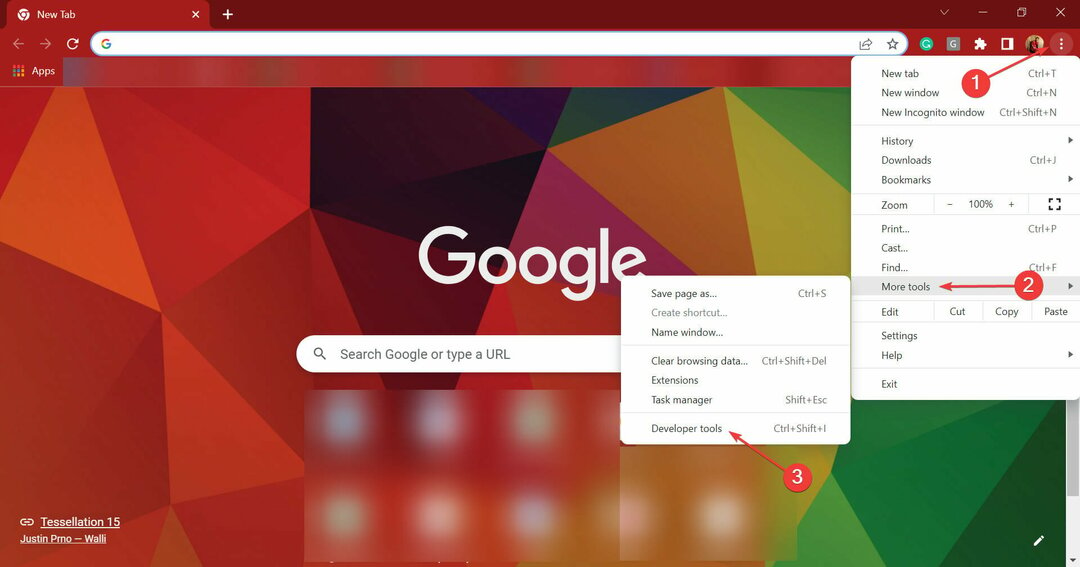
- Następnie kliknij Ustawienia ikona u góry Narzędzia programistyczne.
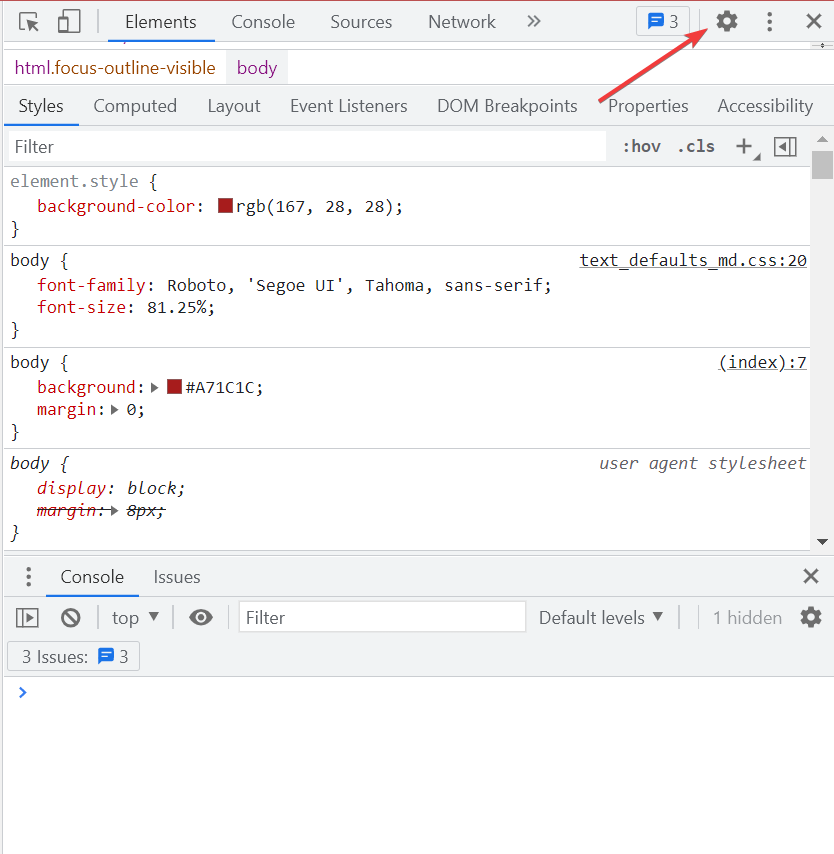
- Wybierz dławienie z listy zakładek po lewej stronie.
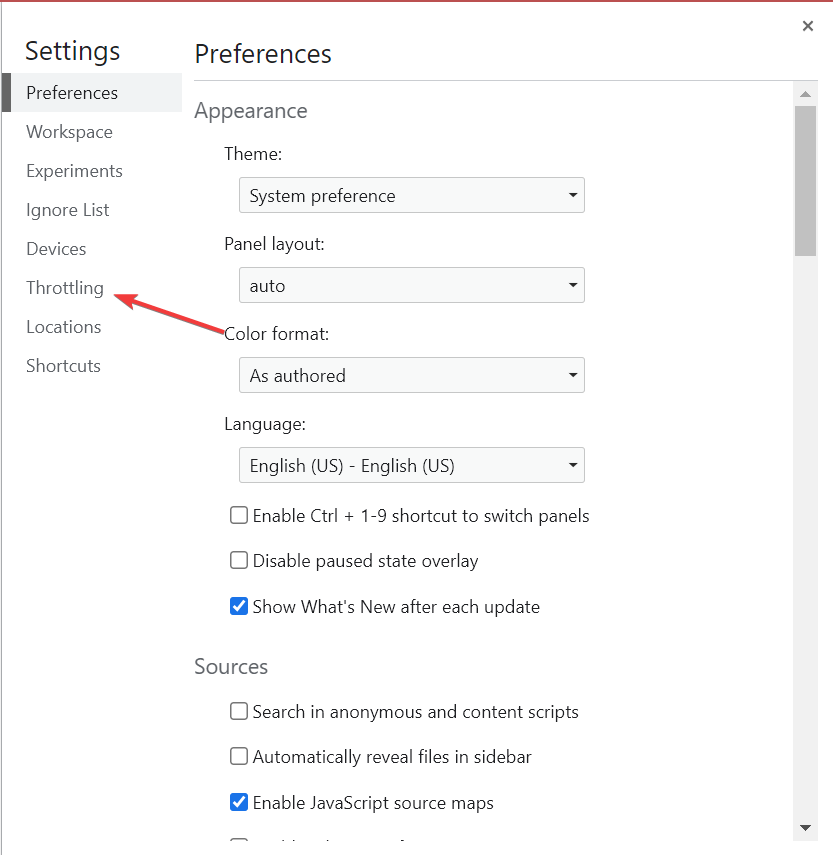
- Kliknij na Dodaj niestandardowy profil przycisk.
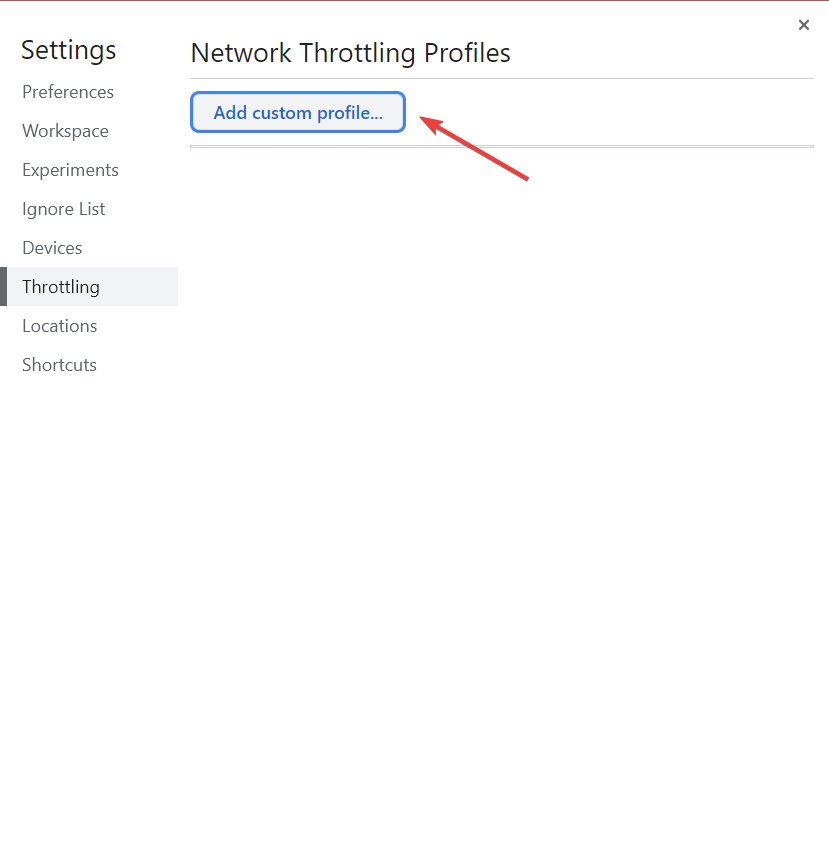
- Teraz wprowadź tutaj szczegóły zgodnie z planem internetowym, ale upewnij się, że wybrałeś niższą prędkość i kliknij Dodać. Sprawdź również jednostki i odpowiednio wprowadź prędkość.
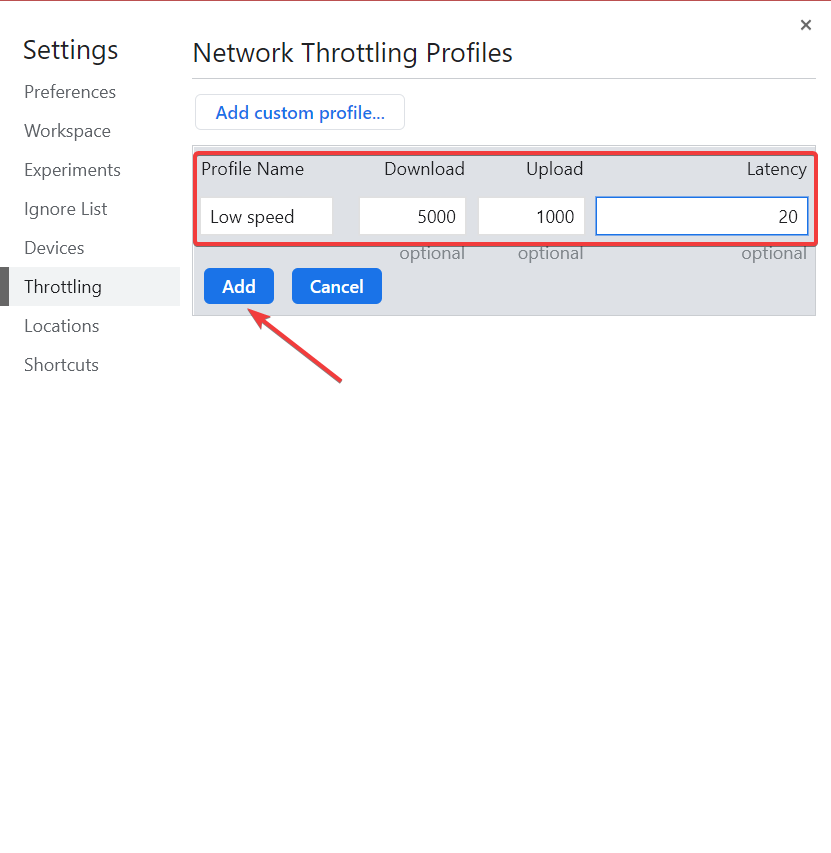
- Po utworzeniu profilu niestandardowego wszystko, co musisz teraz zrobić, to wymusić go przed rozpoczęciem pobierania. W tym celu otwórz nową zakładkę, a przed wpisaniem adresu strony naciśnij klawisz kontrolny + Zmiana + I.
- Teraz kliknij strzałkę i wybierz Wydajność patka.
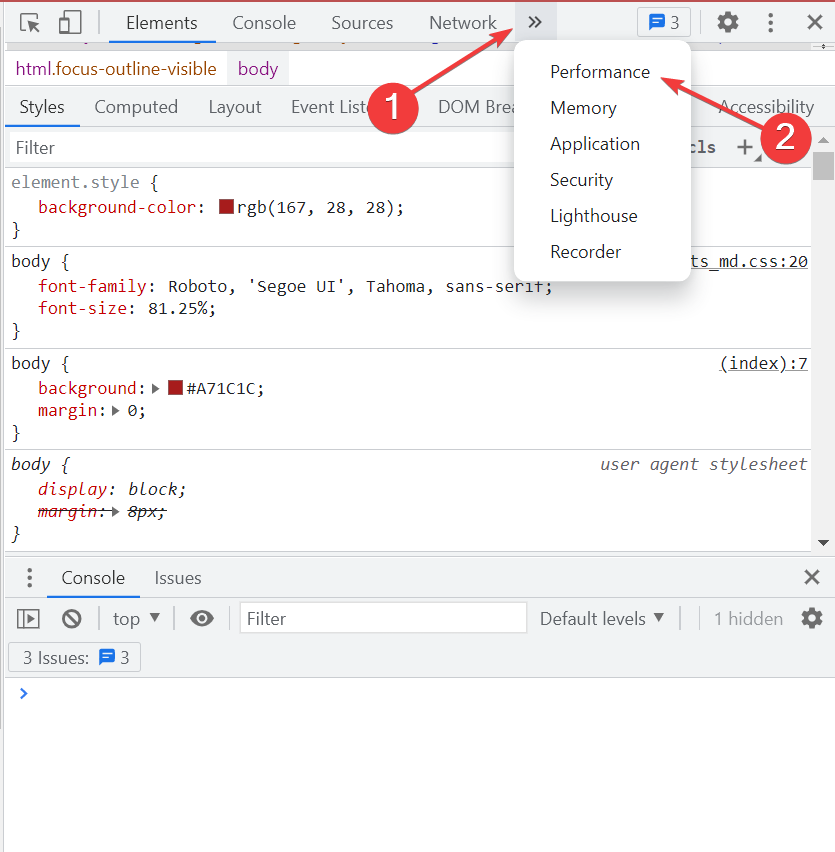
- Na koniec kliknij Sieć rozwijanego menu i wybierz profil, który utworzyłeś wcześniej z dołu Zwyczaj.
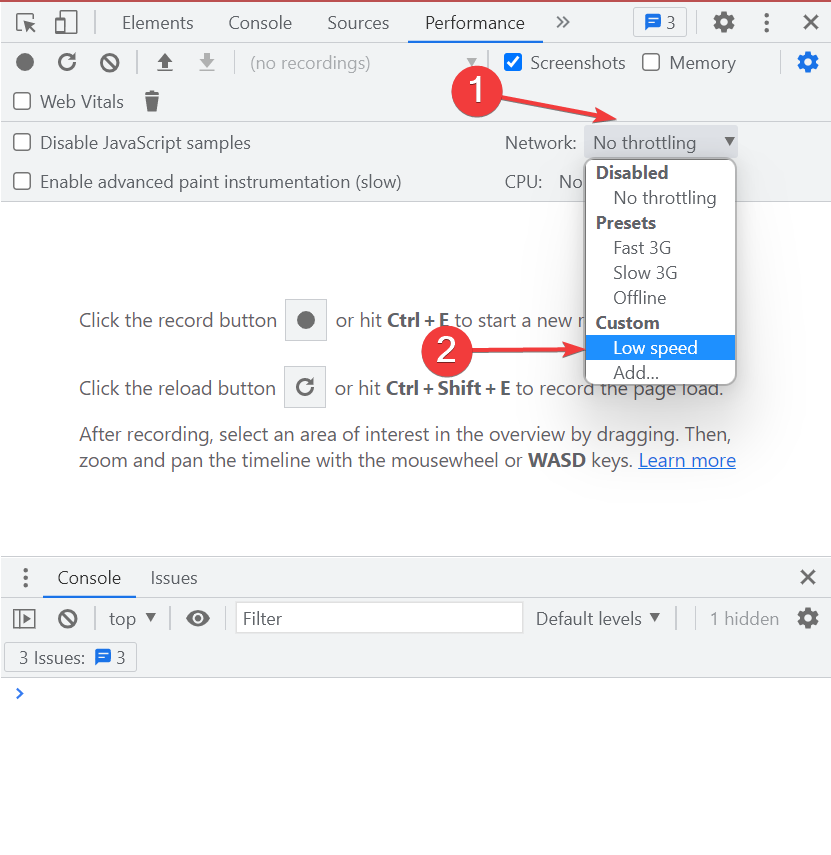
Gdy to zrobisz, nowe ograniczenie prędkości będzie egzekwowane. Teraz sprawdź, czy mysz opóźnia się podczas pobierania w Chrome, co najprawdopodobniej nie powinno.
Ponadto, jeśli potrzebujesz pomocy w wyborze odpowiedniej prędkości, aby tutaj wejść, sprawdź prędkość swojego internetu, a następnie ustaw liczbę niższą niż w profilu niestandardowym.
6. Zainstaluj ponownie Google Chrome
- Naciskać Okna + R uruchomić Biegać polecenie, wpisz appwiz.cpl w polu tekstowym i kliknij OK lub uderz Wchodzić uruchomić Programy i funkcje okno.
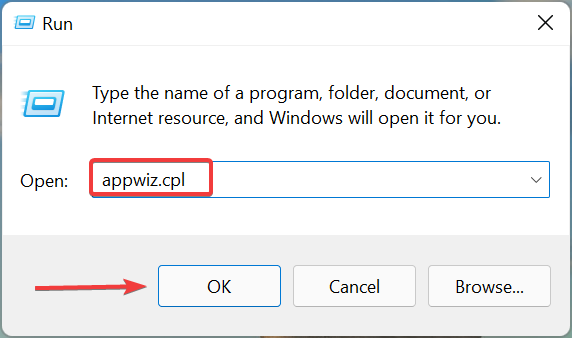
- Znajdź Google Chrome z listy aplikacji tutaj, wybierz ją, a następnie kliknij Odinstaluj.
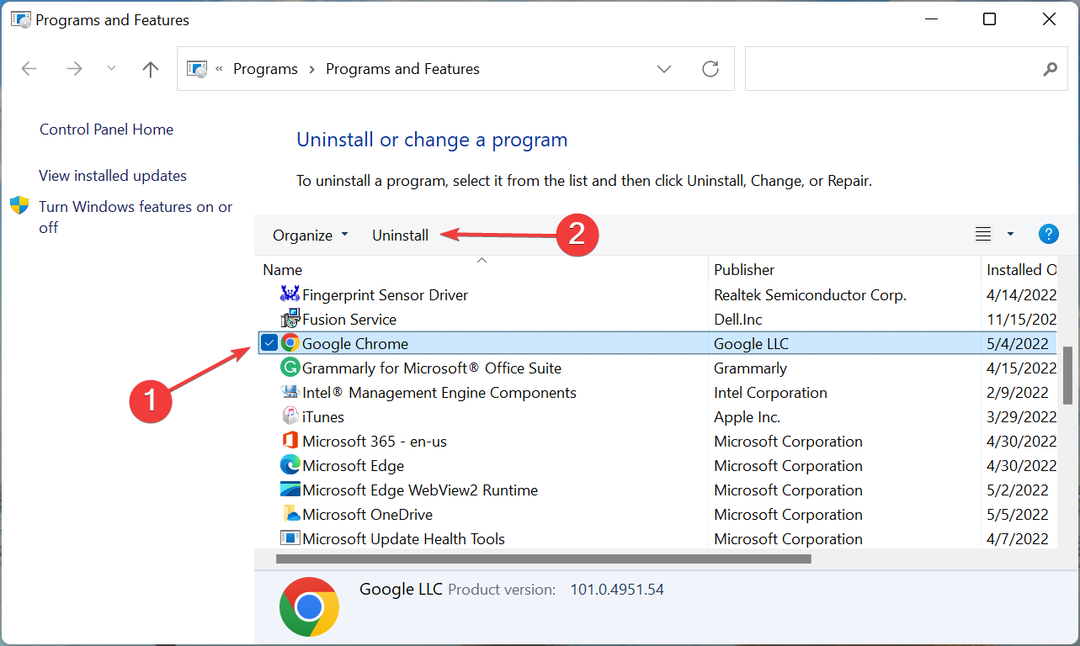
- Postępuj zgodnie z instrukcjami wyświetlanymi na ekranie, aby zakończyć proces.
- Po zakończeniu uruchom ponownie komputer i możesz teraz bezpiecznie pobierz i zainstaluj Google Chrome.
Jeśli problem dotyczy Google Chrome i istnieje od samego początku, może wystąpić problem z instalacją. W takim przypadku ponowna instalacja Google Chrome powinna załatwić sprawę. Będzie to również widoczne, jeśli Chrome cały czas się opóźnia i zawiesza.
7. Kup nową niezawodną mysz
Jeśli żadna z wymienionych tutaj metod nie zadziałała, wina leży po stronie Twojej myszy. Kup więc nowy niezawodna mysz, podłącz go do komputera, a problem powinien zostać naprawiony. A jeśli to możliwe, korzystaj z myszy przewodowej, ponieważ nie ma z nią ingerencji.
Po zastosowaniu siedmiu wymienionych tutaj metod problem opóźnienia myszy podczas pobierania w przeglądarce Chrome powinien zostać rozwiązany.
Dowiedz się również, co zrobić, jeśli kursor przeskakuje, zawiesza się lub znika w systemie Windows ponieważ wielu użytkowników zgłosiło napotkanie tego problemu. Poza tym sprawdź skuteczne poprawki dla opóźnienie myszy w systemie Windows 11.
Jeśli masz inne pytania lub znasz metodę, która nie jest tutaj wymieniona, zostaw komentarz w sekcji poniżej.
 Nadal masz problemy?Napraw je za pomocą tego narzędzia:
Nadal masz problemy?Napraw je za pomocą tego narzędzia:
- Pobierz to narzędzie do naprawy komputera ocenione jako świetne na TrustPilot.com (pobieranie rozpoczyna się na tej stronie).
- Kliknij Rozpocznij skanowanie aby znaleźć problemy z systemem Windows, które mogą powodować problemy z komputerem.
- Kliknij Naprawić wszystko rozwiązać problemy z opatentowanymi technologiami (Ekskluzywny rabat dla naszych czytelników).
Restoro zostało pobrane przez 0 czytelników w tym miesiącu.
![Oprogramowanie, które powoduje awarię Google Chrome [KOMPLETNA LISTA]](/f/c894fec3871c59ccf815288a71c34636.jpg?width=300&height=460)

